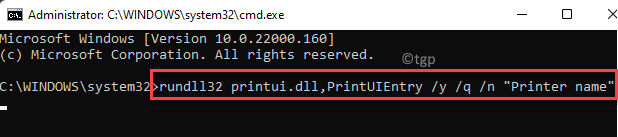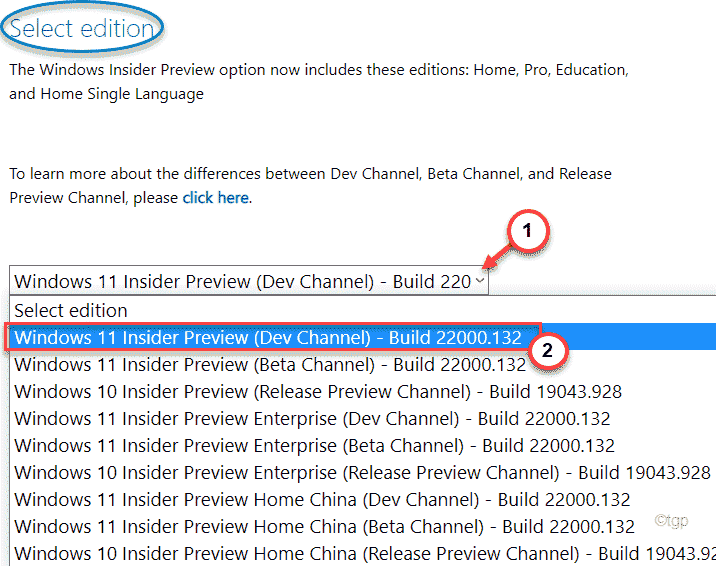- De Windows 11 Setup kan de productsleutel niet valideren. Fout lijkt te worden veroorzaakt door een ontbrekend configuratiebestand.
- Een andere oorzaak kan een antivirussoftware van derden zijn die interfereert.
- U moet weten dat niet alle antivirussoftware overbodige fouten veroorzaakt.

xINSTALLEER DOOR OP HET DOWNLOADBESTAND TE KLIKKEN
Deze software repareert veelvoorkomende computerfouten, beschermt u tegen bestandsverlies, malware, hardwarestoringen en optimaliseert uw pc voor maximale prestaties. Los pc-problemen op en verwijder virussen in 3 eenvoudige stappen:
- Download Restoro PC Reparatie Tool die wordt geleverd met gepatenteerde technologieën (patent beschikbaar) hier).
- Klik Start scan om Windows-problemen te vinden die pc-problemen kunnen veroorzaken.
- Klik Alles herstellen om problemen op te lossen die de beveiliging en prestaties van uw computer beïnvloeden
- Restoro is gedownload door 0 lezers deze maand.
Gebruikers die probeerden een interne update uit te voeren met behulp van de Windows 11 ISO, kregen de foutmelding Setup heeft de productsleutel niet kunnen valideren tijdens de installatie van Windows 11.
Dit kan verschillende redenen hebben, waaronder de aanwezigheid van een uitgepakt installatieprogramma in de tijdelijke map of de interferentie van een antivirusprogramma van onder andere een derde partij.
Ongeacht het onderliggende probleem, we zullen u door het proces leiden en laten zien hoe u de betreffende foutmelding relatief eenvoudig kunt oplossen in dit bericht. Maar laten we eerst eens nader bekijken wat het probleem zou kunnen hebben veroorzaakt. Volgen!
Wat veroorzaakte dat de Windows 11 Setup de productsleutelfout niet kon valideren?
We hebben een lijst samengesteld met mogelijke oorzaken voor het niet valideren van de productsleutelfout in Windows 11, maar houd er rekening mee dat er ook andere oorzaken kunnen zijn:
- Antivirus van derden – Dit gebeurt wanneer het antivirusprogramma het installatieproces verstoort en als gevolg daarvan een foutmelding genereert. Om dit op te lossen, hoeft u alleen uw antivirussoftware op uw computersysteem uit te schakelen.
- Configuratiebestanden ontbreken – Het blijkt dat de eerste keer dat de foutmelding wordt weergegeven, is wanneer u geen essentieel configuratiebestand hebt dat vereist is voor de installatie op uw computer. In dat geval moet u het configuratiebestand opnieuw opbouwen.
- Defecte tijdelijke bestanden – In een dergelijk geval moet u het hulpprogramma Schijfopruiming op uw computer gebruiken om alle tijdelijke bestanden te verwijderen die zich op de harde schijf van uw computer hebben verzameld.
Experttip: Sommige pc-problemen zijn moeilijk op te lossen, vooral als het gaat om beschadigde opslagplaatsen of ontbrekende Windows-bestanden. Als u problemen ondervindt bij het oplossen van een fout, is uw systeem mogelijk gedeeltelijk defect. We raden aan om Restoro te installeren, een tool die uw machine scant en identificeert wat de fout is.
Klik hier om te downloaden en te beginnen met repareren.
Laten we dit zonder verder oponthoud besluiten met het oplossen van problemen met de installatie die de productsleutelfout in Windows 11 niet kon valideren. Volgen!
Hoe kan ik oplossen dat Setup de productcode niet valideerde in Windows 11?
1. Schakel uw antivirus uit
- Tik op de pijl van uw taakbalk om de pictogrammen uit te vouwen en klik met de rechtermuisknop op uw antivirusprogramma en kies vervolgens Avast schilden controle gevolgd door 10 minuten uitschakelen.

- In het geval dat u andere antivirussoftware hebt geïnstalleerd, kunt u deze tijdelijk uitschakelen door dezelfde stappen als hierboven of vergelijkbare stappen te volgen.

Houd er rekening mee dat niet alle antivirussoftware problemen veroorzaakt met het activeringsproces van de productsleutel of andere systeemactiviteiten. Een van hen is ESET die hoogwaardige antivirus- en antimalwarebescherming biedt zonder de interne procedures te verstoren.
2. Ontbrekend configuratiebestand maken
- Open het zoekvak en typ in Kladblok. Klik met de rechtermuisknop op het bovenste resultaat en kies Als administrator uitvoeren.
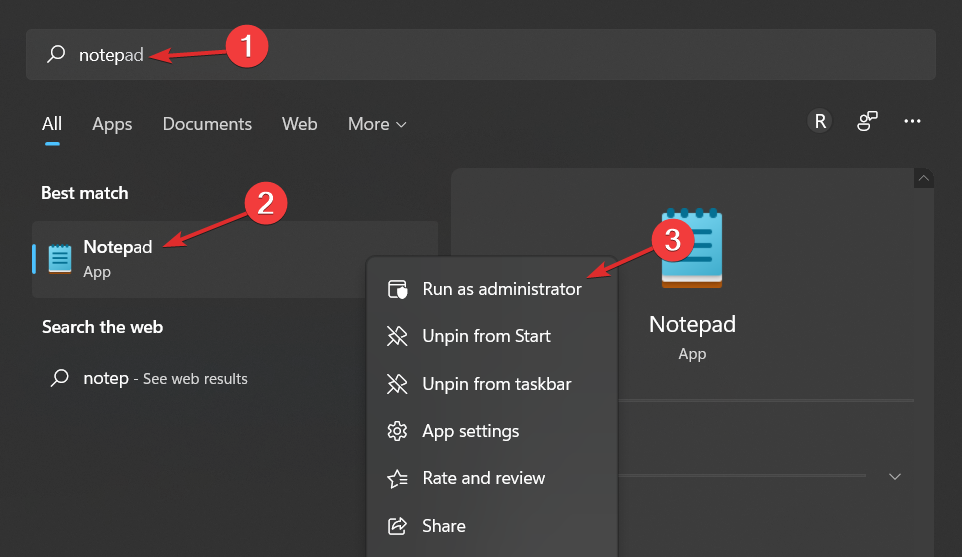
- Kopieer of typ daarna de volgende tekst in het bestand:
[Editie-ID] [Kanaal] Detailhandel [VL] 0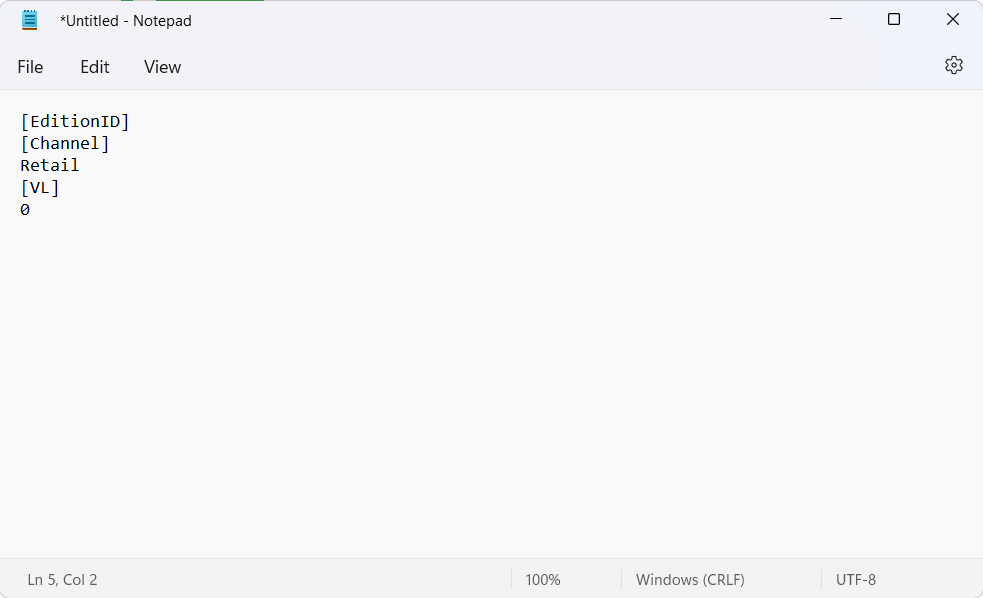
- Nu moet je download de Windows 11 ISO van Microsoft en pak de map uit.
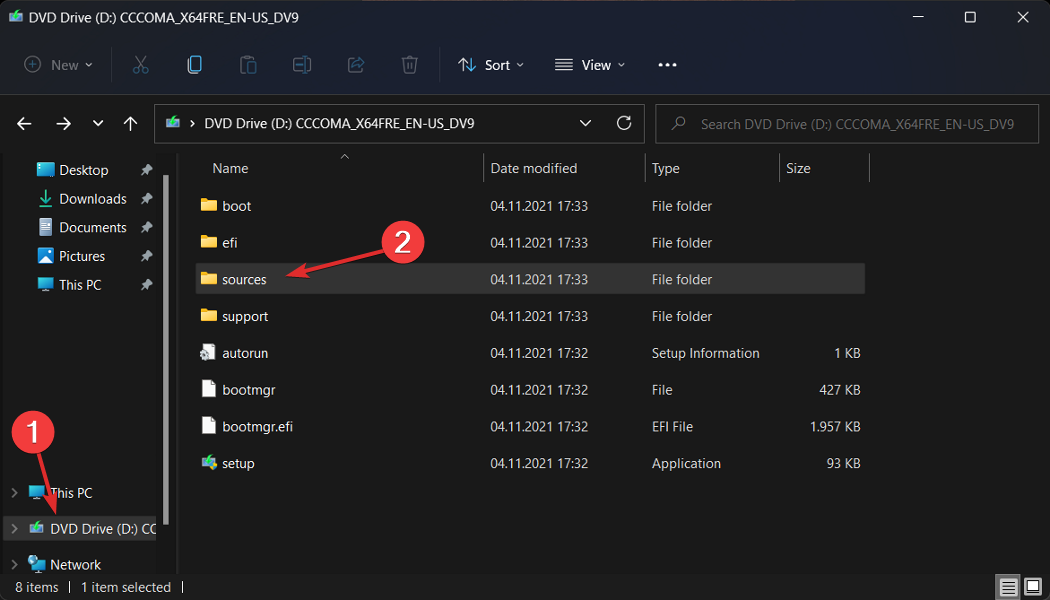
- Zodra je dat hebt gedaan, sla je het Kladblok-bestand op in de bronnen submap onder de Windows 11 ISO-map en noem deze ei.cfg.
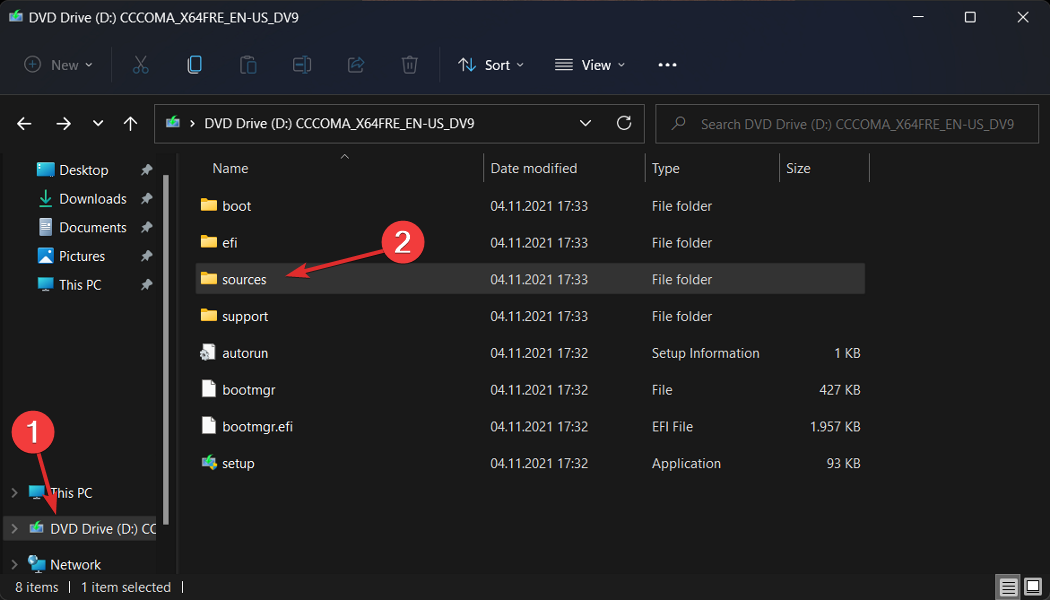
- Voer ten slotte het installatiebestand uit vanuit de ISO-map en kijk of de fout nog steeds verschijnt.
- Zo kunt u de ISO-fout van Windows 11 oplossen
- Windows 11 ISO-download mislukt? Dit is wat je moet doen
- Oplossing: ISO-bestandskoppeling werkt niet op Windows 11
3. Een schijfopruiming uitvoeren
- Begin met het openen van de Windows-zoekvak en typen Schijf opruiming en er toegang toe hebben.
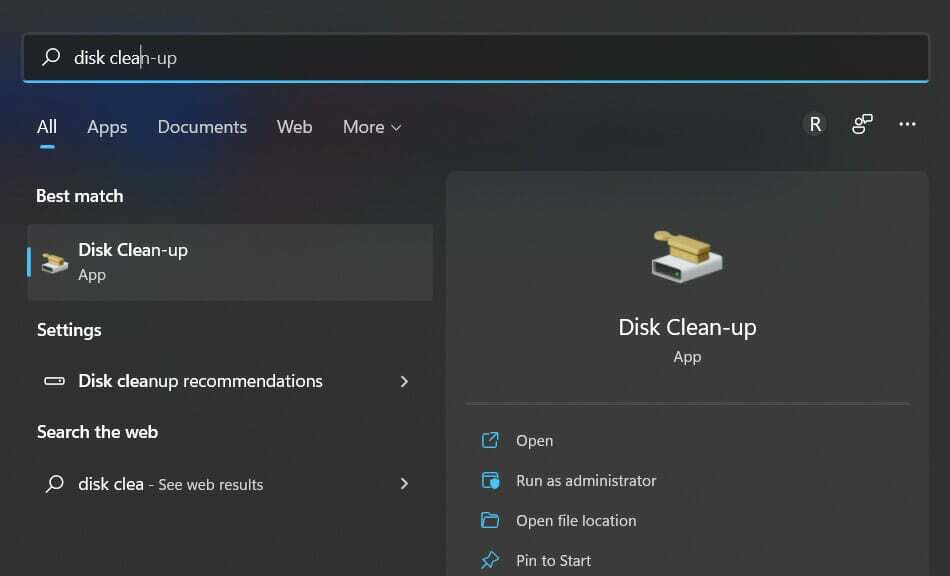
- Kies de systeemschijf die u moet opschonen, wat meestal is: C, dan klikken Oke om het zoekproces te starten dat op zoek gaat naar overbodige bestanden.
- Zodra het proces is voltooid, klikt u op Systeembestanden opschonen en kies de C weer rijden.
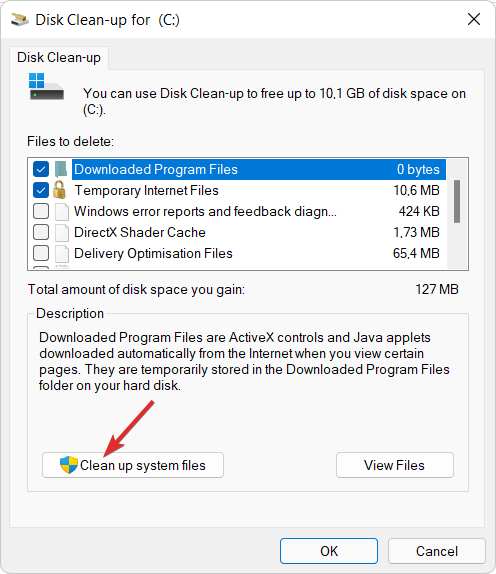
- Nadat u het resultaat te zien krijgt, controleert u de Tijdelijke bestanden en Tijdelijke internetbestanden vakjes en klik vervolgens op Oke om die bestanden te verwijderen.
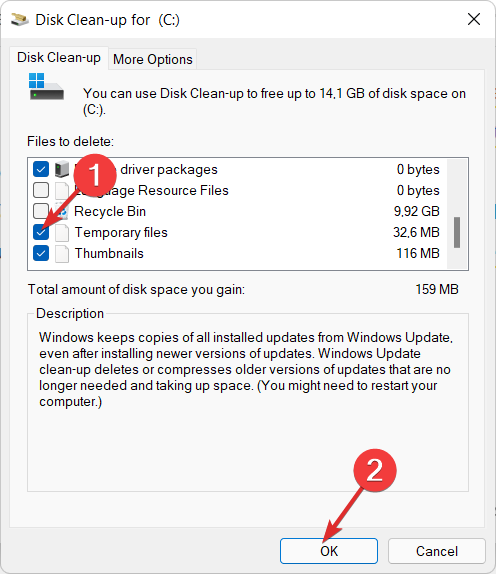
Voor meer informatie en mogelijke oplossingen, bekijk onze post over wat u moet doen als u uw exemplaar van Windows 11 niet kunt activeren.
Alternatief, bekijk hoe u een Windows 10/11-activeringssleutel kunt repareren die niet werkt om meer oplossingen en verklaringen voor deze fout te vinden.
En als bonus vonden gebruikers het nuttig nadat ze lees hoe je Windows 11 activeert op een virtuele machine. Mis het ook niet!
Om onze toekomstige berichten te verbeteren, laat ons een reactie achter in het onderstaande gedeelte en vertel ons wat u van onze oplossingen vindt. Bedankt voor het lezen!
 Nog steeds problemen?Repareer ze met deze tool:
Nog steeds problemen?Repareer ze met deze tool:
- Download deze pc-reparatietool goed beoordeeld op TrustPilot.com (download begint op deze pagina).
- Klik Start scan om Windows-problemen te vinden die pc-problemen kunnen veroorzaken.
- Klik Alles herstellen om problemen met gepatenteerde technologieën op te lossen (Exclusieve korting voor onze lezers).
Restoro is gedownload door 0 lezers deze maand.